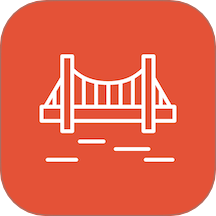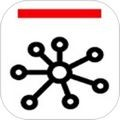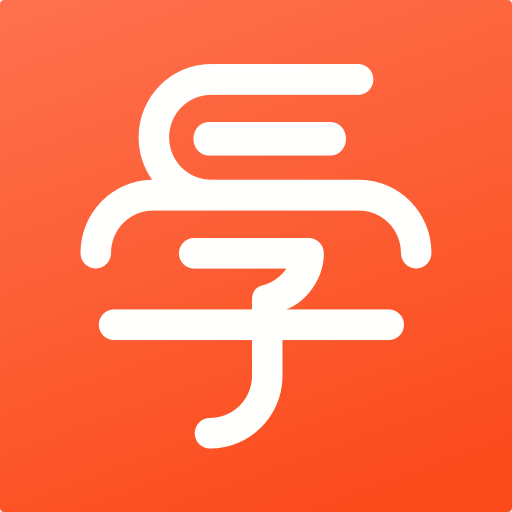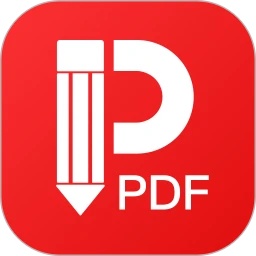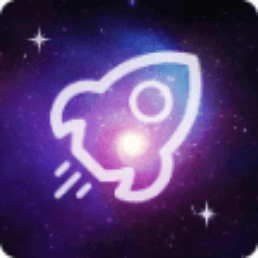CAD看图王手机免费版,这是一款能免费查看CAD图纸的手机办公辅助软件。以往需在电脑端借助CAD软件才能查看的图纸,如今在手机上就能轻松打开。它不仅支持打开AutoCAD和天正建筑的全版本二维、三维图纸,而且操作起来极为流畅。用户还能够对图纸里的线段、圆弧、文字等各类元素进行修改与编辑。与此同时,该软件还具备多种实用功能,致力于为用户带来极致的看图设计体验。
CAD看图王手机免费版具备DWG图纸编辑、批注、测量、标注、图块统计以及文字查找替换等一系列实用功能,使其能够在工程建筑、施工、现场勘测、装饰装修、机械制图等工作场景中发挥作用。不仅如此,它还支持图层管理、尺寸标注、块定义等操作。而且,这些功能使用起来极为简单直观,哪怕是刚接触的初学者,也能迅速上手。
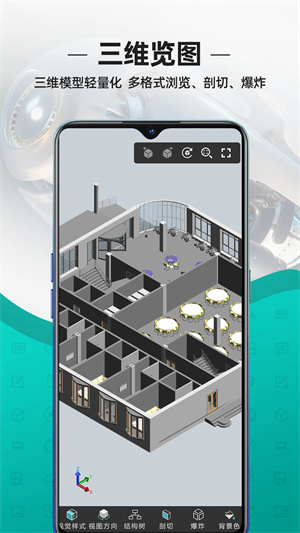
软件特色
1、快速看图,顺畅打开AutoCAD、浩辰CAD天正建筑等各版本CAD图纸,全面兼容天正T20V6;
2、完美显示,真矢量CAD图纸显示,云字体提供CAD字库,告别乱码困扰;
3、协作用图,支持多人在线沟通与图纸实时同步,实现图纸即时交流、共享管理;
4、CAD批注,支持语音、照片、文字等多种批注,并可分享好友协同工作;
5、绘图工具,CAD图纸绘制、测量、标注、文字查找、图块统计等功能;
6、一键同步,云存储空间图纸随身,在手机、平板或电脑上随时同步您的CAD图纸;
7、DWG轻松分享,支持微信、QQ、微博等社交工具,CAD图纸交流再无障碍;
8、多种格式,支持浏览DWG、DXF等格式图纸,支持CAD转PDF文档或PNG等格式图片
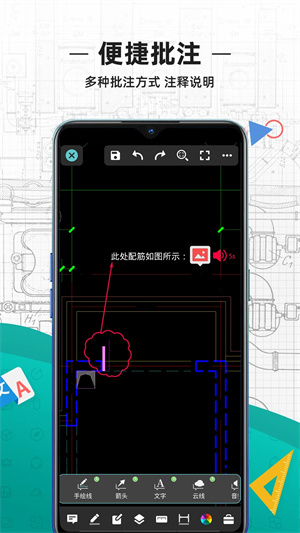
软件功能
1、精准测量
支持长度、角度、半径、面积等测量,测量结果一键导出到Excel表格,数据清晰一目了然。
2、图纸比较
新增图纸比较功能,快速方便的比较两张图纸的差异,并可将比较结果进行保存。
3、简单绘图
直线、多段线、椭圆等简单的绘图工具,删除、移动、复制等常用的修改命令结合捕捉、正交、插入表格等,满足轻量修改图纸的要求。
4、完美显示
浩辰CAD看图王还拥有完美的CAD解析技术,使天正建筑、外部参照、3D图纸等,显示准确又完整。
5、更多支持
图纸比较、图层管理、云图分享、放大镜、打印、表格、图纸比较、分享、二次开发等功能任您选。
CAD看图王手机免费版使用方法
cad看图王基础操作之坐标标注
打开图纸后,点击最右侧的工具箱按钮,选择标注坐标功能。
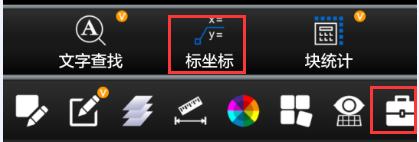
点击之后,第一步要选择北向角度,通常默认角度为90度。要是你想修改该角度,可点击其后的按钮,接着在手机屏幕上点击两点,软件便会自动算出这两点连线所形成直线的角度。另外,你也能直接点击90,然后手动输入想要的数字。
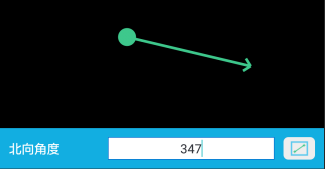
接着在图纸上点击想要标注的位置,此时单指长按屏幕,便会弹出捕捉框,如此就能依据捕捉点精准选定需标注的位置。下方会呈现对应的坐标点数字,若确认坐标点无误,就在需要标注坐标文字之处点击一下,坐标标注便会生成。
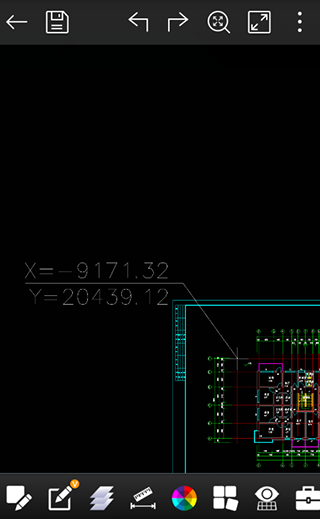
刚才这张图纸采用的是世界坐标系,因此在标注时,系统会自动依据世界坐标系的值来进行标注。要是图纸采用的是自定义坐标系,那么就会额外出现一个选择坐标系的界面。要是所显示的坐标值与图纸中的坐标不一致,那就换选另一个坐标系试试看。
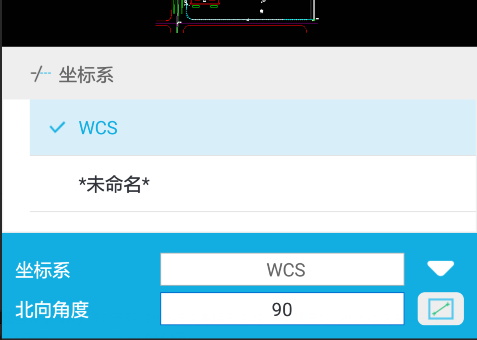
浩辰cad看图王手机版免费版如何查看3d图纸模型
小编这里找到一张3D的图纸,用该软件打开就是这样的

和二维的CAD看图王界面有点不一样,因为该软件检测到这是3D的图纸,直接切换到3D看图场景了,在3D模式下分别有:图层、布局、视角和视觉样式
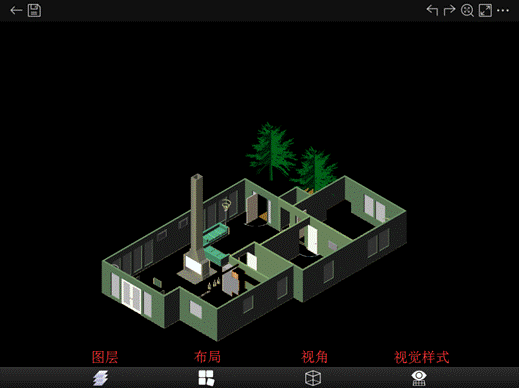
在3D看图模式下,您可以手动点击屏幕旋转您的图纸,立马360°全方位无死角的来观看,小编轻轻旋转了一下,图纸立马开始旋转
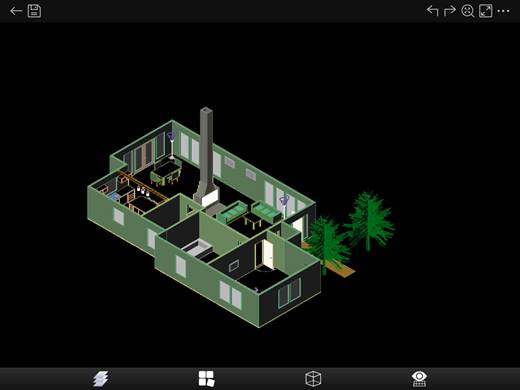
各个不同方位的情况都展示出来了
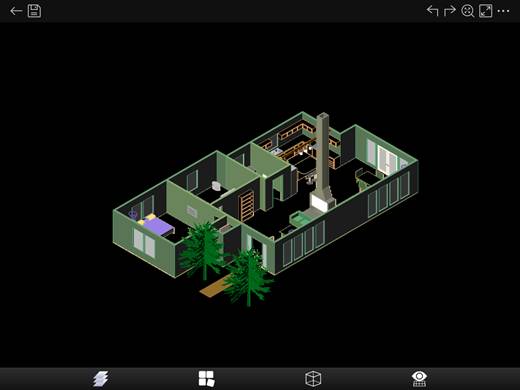
想看哪里看哪里
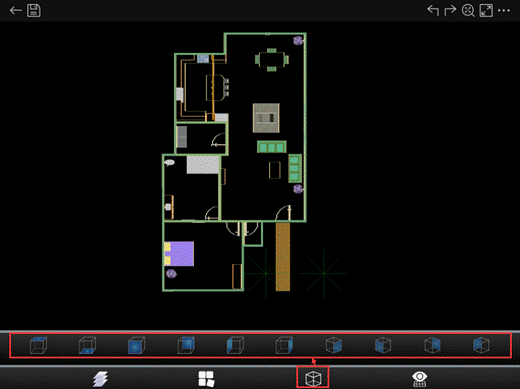
点击“视角”功能,会出现十个不同方向视角,你可以选择任何一个视角查看,方便全方位浏览3D模型
CAD看图王手机免费版常见问题
CAD看图王怎么测量长度?
1、捕捉
部分用户反映,测量功能的精准度欠佳,所需选择的基点偏小,得放大后才能勉强点击选中。实际上,CAD看图王具备与电脑CAD类似的捕捉功能,能够捕捉交点、端点等特征点。在点击测量命令后,单指长按手机屏幕,便会弹出捕捉框,此捕捉框所展示的内容,正是点击位置放大后的效果。当手指移动时,就能看到捕捉框内显示出不同的捕捉点。如此一来,便可实现精准的捕捉测量。

2、比例
在绘制CAD图纸过程中,因可能采用不同比例,有时会致使测量结果出现偏差,该偏差恰好体现为与正确结果相差一个倍数。这种情况下,可通过设置比例来获取正确的测量结果。操作方法为:点击测量工具栏,接着向左滑动屏幕,便能看到设比例及其他功能。
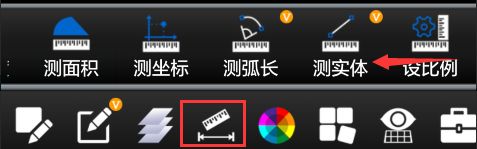
3、点击“设比例”功能,会弹出比例编辑对话框,其中会显示已有的比例。若要新建比例,可点击对话框右上方的“+”,输入比例值并确定。点击所需比例即可选中,随后重新测量,此时得到的测量值便是设置比例后的值。
4、设比例功能,除了能进行不同图纸比例的设置,还具备单位换算功能。手机CAD默认的测量单位是毫米,然而建筑图纸大多以米为测量单位。这就导致需将测量结果的小数点移动三位,才能与图纸标注值一致,当数值较大时,换算颇为麻烦。此时,只需设置1:1000的比例并选中,测量结果便会自动转换为米,查看起来更为便捷。
猜你喜欢
软件下载
软件榜单
-
1安企桥企业内部沟通桥梁软件 v1.0.20商务办公
-
2粉色abb苏州晶体(ABBConnect) V19.4.30347商务办公
-
3国家市场监管网院安卓版 v14商务办公
-
4京团秒送骑手 商务办公
-
5凤凰易学 v4.1.2商务办公
-
6讯飞星火ai写作 V3.1.02商务办公
-
7Microsoft Excel手机版 V16.0.18623.20090商务办公
-
8GoodNotes笔记最新版 V2.3.3商务办公
-
9CAD看图王手机免费版 V3.8.0商务办公
-
10来订移动助手安卓官方版 v15商务办公